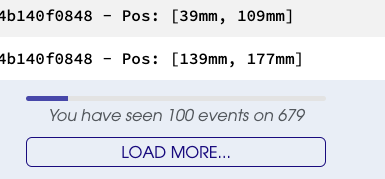Tracing data
Ce tutoriel montre comment récupérer les données de traçabilité.
Il existe deux types de données de traçabilité dans le système Centiloc :
- L’historique complet de l’objet (page de suivi).
- La géolocalisation des scans d’objet (page geomap).
Votre première connexion à Dataui est décrite dans la section précédente et est identique à celle de Centui.
Rendez-vous sur https://demo.dataui.centiloc.com, et connectez-vous avec votre compte configuré.
Remplacezdemopar le nom de votre tenant.
La page Geomap affiche la position des scans NFC. En fonction des matching labels attachés au tag NFC, la couleur affichée peut être :
- bleu : configuration insuffisante pour conclure un matching
- vert : correspondance attendue
- rouge : correspondance non attendue
Comme la position est souvent basée sur un smartphone, elle reflète celle de l’opérateur mobile.
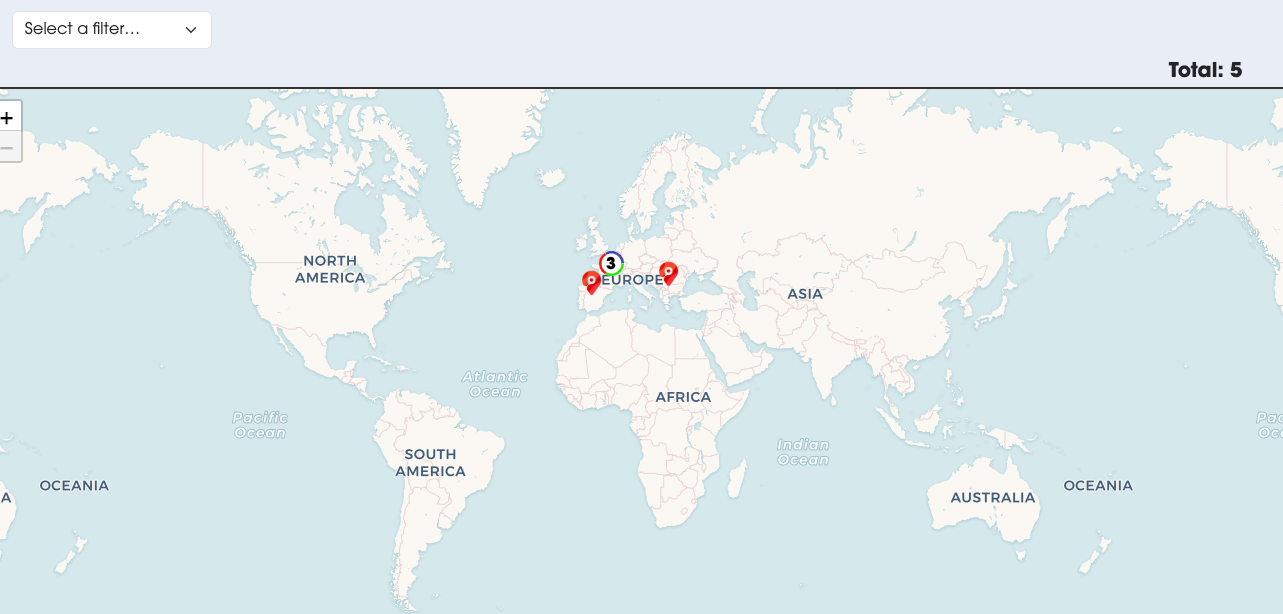
Vous pouvez zoomer, dézoomer, déplacer et explorer la carte comme dans toute application de cartographie.
En sélectionnant un scan (ou un groupe), vous affichez des informations générales sur le tag NFC scanné. Vous pouvez ensuite obtenir plus de détails en cliquant sur l’icône de lien pour accéder à la page de suivi.
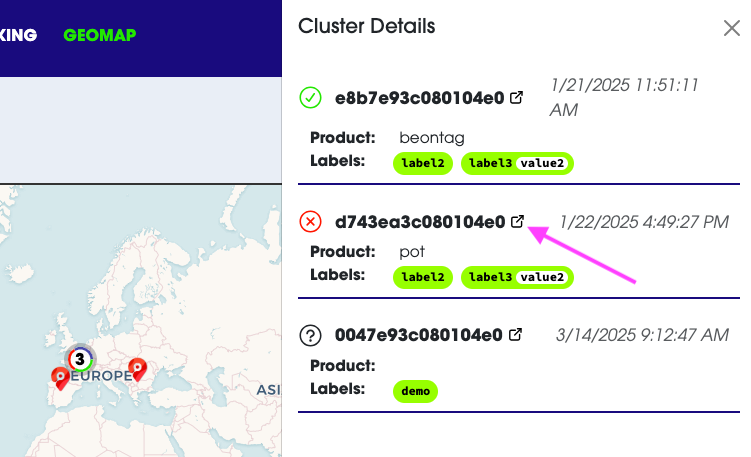
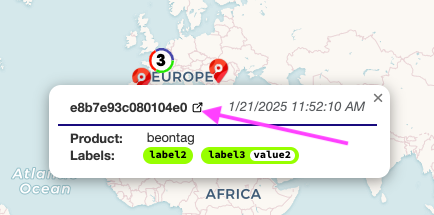
Comme d’habitude dans les pages Centiloc, vous avez accès à des filtres pour limiter le nombre d’icônes affichées. Filtres disponibles :
- UID : pour afficher tous les scans d’un objet spécifique
- product : pour voir les scans d’un produit particulier (défini lors de l’enrolment)
- Item label : expression de label pour filtrer un groupe d’objets
- Status : filtrer les statuts UNKNOWN, OK ou FAIL
La page de suivi (Tracking) permet de voir l’historique complet des événements d’un objet. Vous pouvez filtrer, trier et explorer les différents événements liés à un item.
Vous pouvez accéder à la page de suivi directement depuis CentUI (version >1.11.0). Cliquez simplement sur l’icône ℹ à côté de l’UID de l’objet :
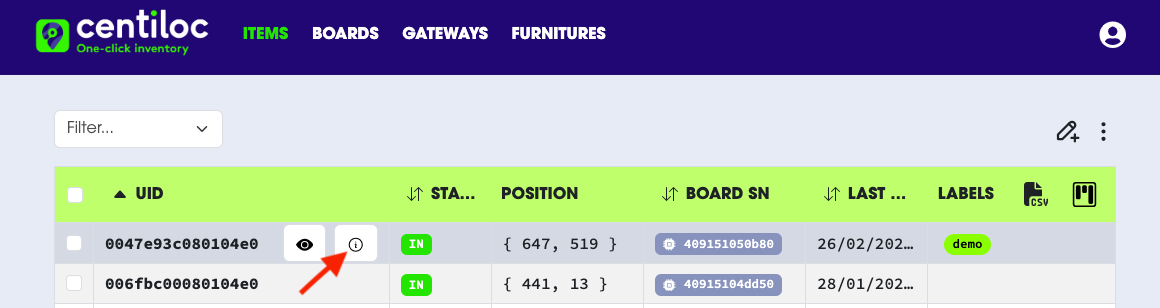
Depuis la page geomap de Dataui, cliquez sur une épingle ou un cluster, puis sur l’icône à côté de l’UID de l’objet :
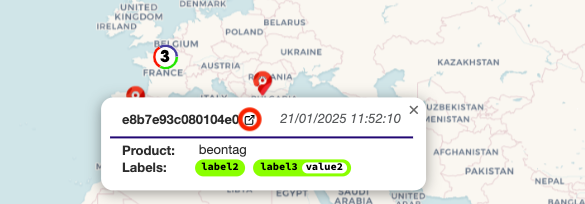
Si vous connaissez l’UID, vous pouvez le saisir directement sur la page. Une fois la ligne remplie, appuyez sur Entrée ou sur le bouton de rafraîchissement.

Vous pouvez filtrer l’historique par type d’événement. Il y a 3 types disponibles :
- Mouvements : enregistre quand un objet est détecté
IN/OUTd’un CADS. - Enrolments : enregistre les enrôlements associés à l’objet.
- Tappings : enregistre les scans de l’objet sur un téléphone.
Vous pouvez (dé)sélectionner les types à afficher avec les cases en haut de la page :

Réduisez les événements à ceux compris dans une période donnée.
Cliquez sur Add timespan pour définir la date de début et de fin.
Les dates ne peuvent pas être vides.

Vous pouvez changer l’ordre d’affichage :
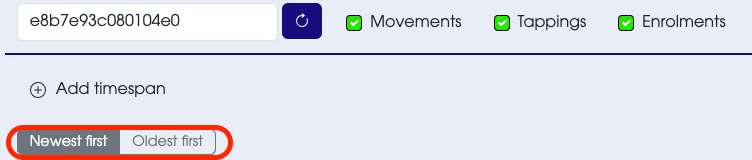
Options disponibles :
- Newest First : les événements les plus récents en premier
- Oldest First : les plus anciens en premier
En bas de la liste, cliquez sur
LOAD MOREpour charger les événements suivants
En sélectionnant un événement, vous ouvrez un panneau de détail :
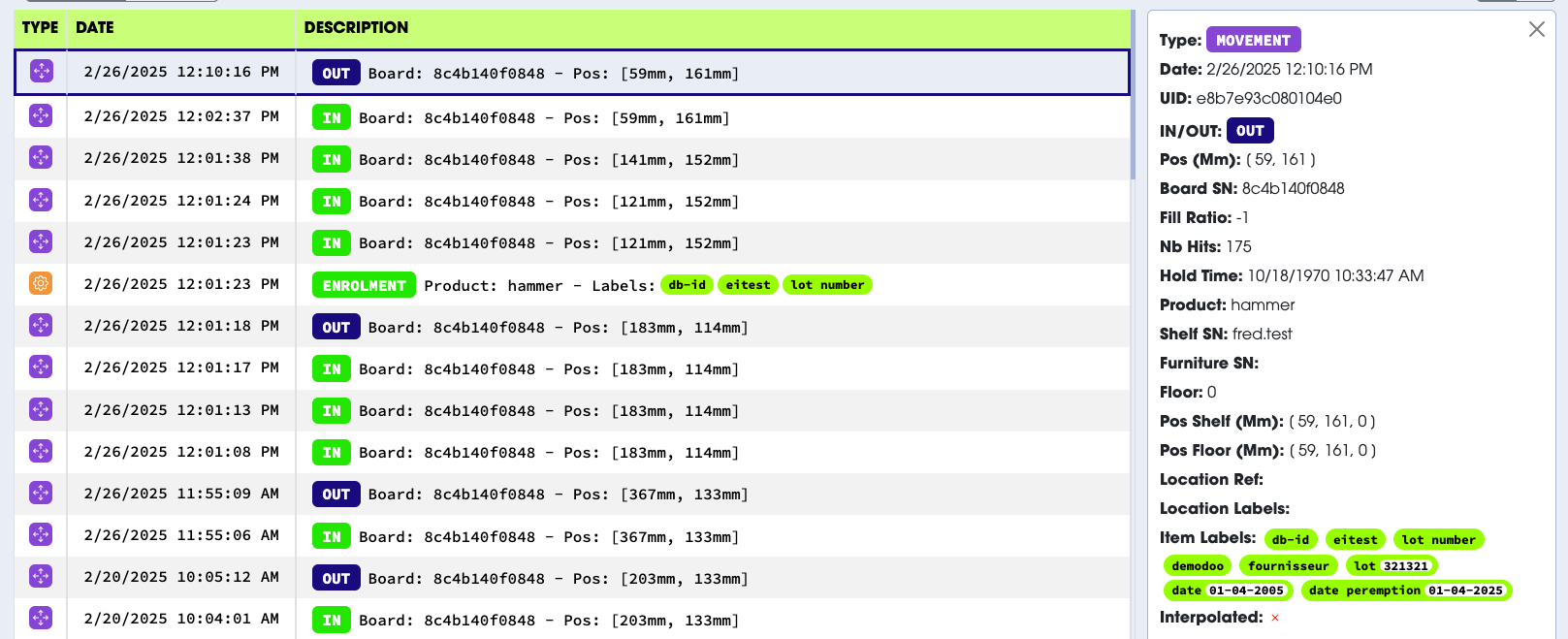
La vue affiche les informations disponibles selon le type d’événement :
- Mouvement : géolocalisation, position, comportement (nb de hits, temps de maintien, taux de remplissage…)
- Enrolments : produit assigné, labels appliqués…
- Tappings : géolocalisation et statut du scan, source et résultat du matching
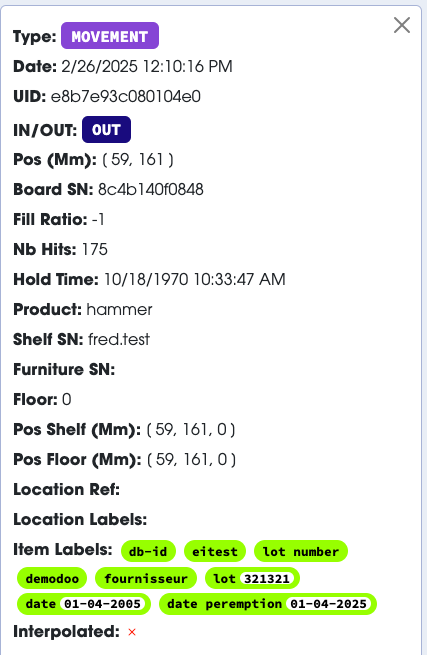
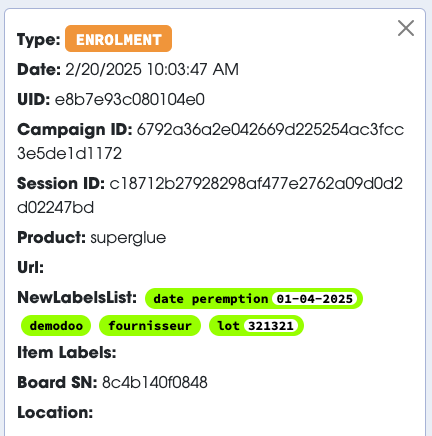
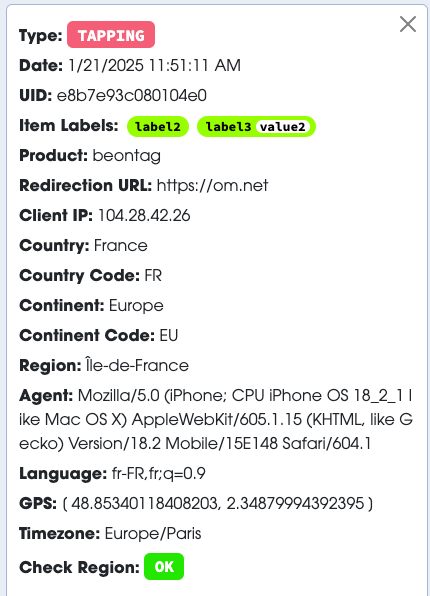
Si vous souhaitez plus de détails sur les événements, faites-le nous savoir
Avec la vue tableau, vous accédez à toutes les colonnes affichées dans les panneaux sous forme de table unique.
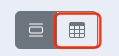
Même si la lecture n’est pas optimale, cela permet d’avoir un aperçu de ce qui sera généré dans le fichiercsv.
Le tableau peut être exporté au format csv via le bouton ci-dessous :
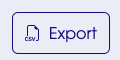
Vous pouvez ensuite traiter ces données ou les importer dans un autre système.